【iOS26対応】iPhone パスコードを忘れた場合の解除裏ワザ
著者 川端 和羽 最終更新日 2025-06-11 / カテゴリiPhoneパスコード解除
iPhoneは、より便利な指紋認証や顔認識で画面ロックを解除できるようになったため、パスコードを使用してロックを解除する回数が減りました。iPhoneを再起動するとき、またはiPhoneをアップグレードするときは、パスコードを入力する必要があります。そのため、iPhone パスコードを忘れると非常に面倒になります。
今回は、iPhone パスコードを忘れた場合に必ず成功するロック解除方法についてご紹介いたします。
iPhoneのパスコードを忘れた場合の初期化方法【パソコンなし】
iPhone パスコードを忘れて初期化したいですが、パソコンを持っていないためできない人は意外と多いですね。パソコンがないのにパスコードを忘れた場合はどうすればよいですか?ここで、パソコンがなくてもiPhone 画面 ロックを解除する方法をご案内します。さて、手順を確認していきましょう。
1.パスコードを10回間違えて、ロックを解除する
次に、iPhoneのデータ保護機能を利用して、iPhoneのパスコードを消去する方法をご紹介します。iPhone パスコードを何度も間違えると、パスコードの入力にかかる時間がどんどん長くなります。6回失敗すると1分、7回失敗すると5分、8回失敗すると15分、また9回以上失敗すると、60分を入力できなくなります。
パスコード入力が10回目に連続失敗すると、iPhone上のすべてのデータが消去されます。iPhoneを消去することで、iPhone パスコードを解除できます。デバイスを紛失した場合でも、情報漏えいの心配はありません。
2.ほかのデバイスでiPhone パスコードを消去する
iPhoneの設定で「iPhoneを探すがオン」になっている場合、パソコンがなくてもiPhoneの画面ロックを解除することは可能です。さて、手順を確認していきましょう。
- 別のスマホのブラウザで「iCloud.com」にアクセスし、パスコードを忘れたiPhoneのApple IDを使ってサインインします。
- そして、登録後の画面で「iPhoneを探す」をクリックします。
- 「サインインが必要」と表示されたら、もう一度パスワードを入力して「サインイン」をクリックしてください。
そして、ブラウザウインドウの下部にロックされたiPhoneを選択します。
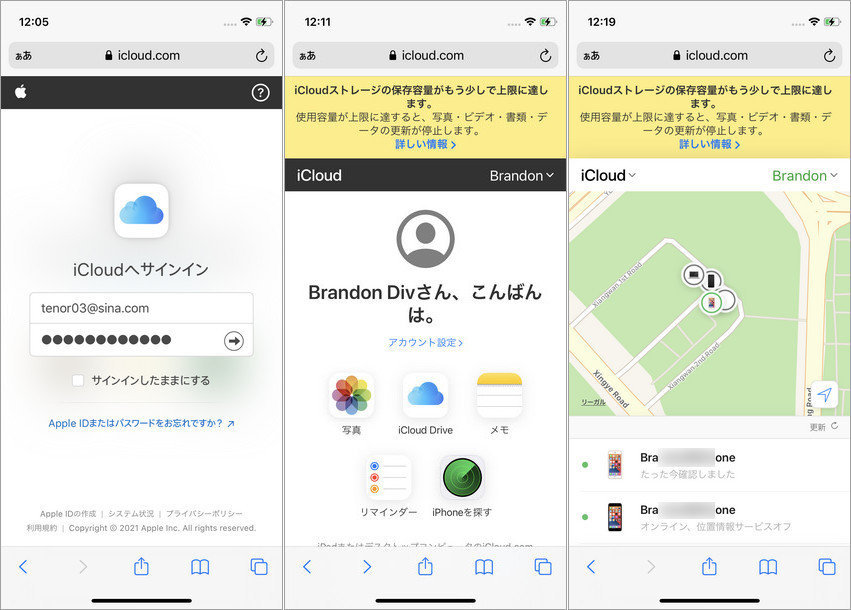
- [iPhoneを消去]項目を選択します。
- 次のような画面が表示され、このiPhoneを消去するなら、[続ける]を押します。
- 電話番号とメッセージ認証をスキップして、iPhoneの消去が開始されます。
iPhoneが消去された後、iPhone パスコードを再設定することができます。
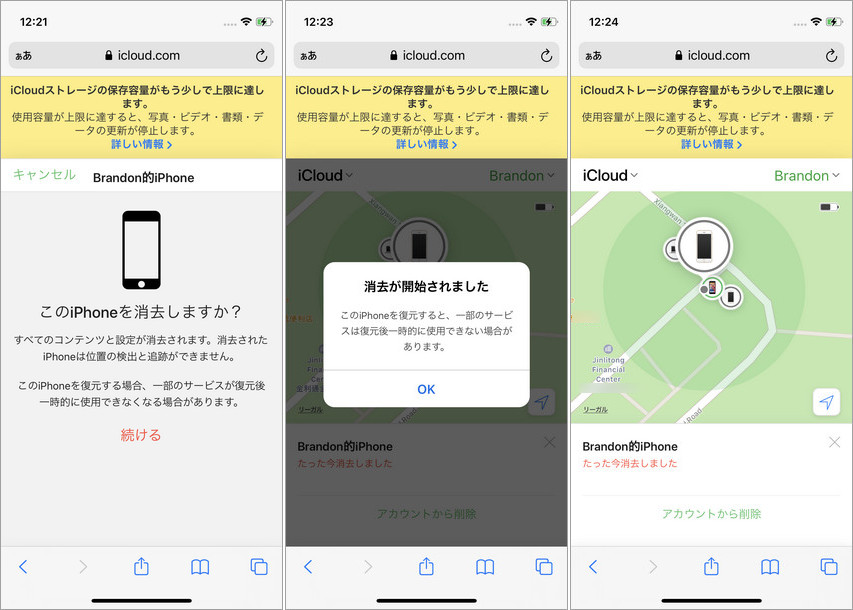
これで、パソコンがなくてもパスコードを忘れたiPhoneのロックを解除できます。一方、「iPhoneを探す」がオンになっていないがパソコンを持っている方は、次の究極対策をご覧ください。
iPhoneのパスコードを忘れた場合の究極対策【パソコン必要】
次に、iPhoneのパスコードを忘れてパソコンを持っている場合の対策をご紹介します。
1.iTunesでiPhone パスコードを復元する
まずは、iTunesでiPhoneのパスコードを復元する方法についてご案内します。
パソコンでiTunesを起動して、iPhoneをパソコンに接続します。
iTunesでデバイスアイコンをクリックして、[iPhoneを復元]ボタンをクリックします。
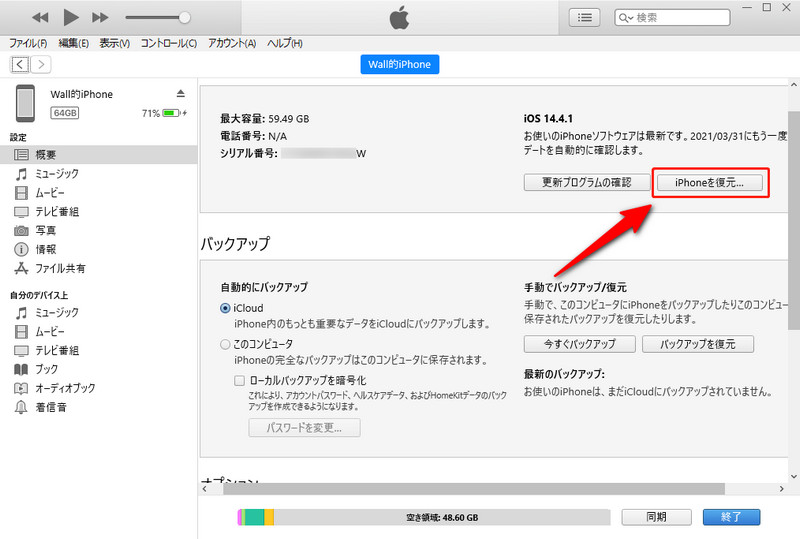
次のような画面が表示されたら、[復元]ボタンをクリックします。
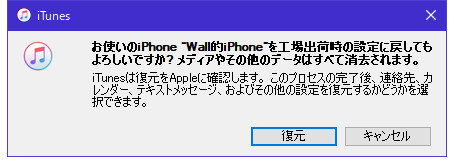
復元が完了するまでしばらくお待ちください。完了したら、iPhoneを設定して使用できます。
注意:「iPhoneを探す」がオンになっている場合、iTunesからiPhoneを初期化することができません。
2.リカバリーモードでiPhone パスコードを解除する
次は、iPhoneをリカバリーモードにしてパスコードロックを解除する方法をご紹介します。
コンピューターでiTunesをインストールして起動します。
iPhoneをコンピューターに接続して、iPhoneをリカバリーモードにします。iPhoneのモデルが異なれば、リカバリモードに入る方法も異なります。
iTunesがiPhoneを認識すると、次のポップアップウィンドウが表示されます。二つの選択肢のうちに、[復元]を選択します。
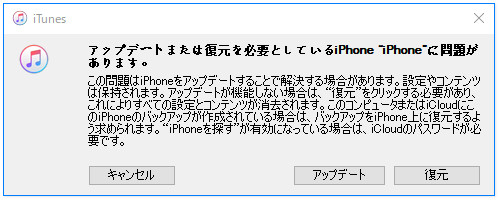
「工場出荷時の設定に戻してもよろしいですか?」というメッセージが出たら、[復元とアップデート]をクリックします。
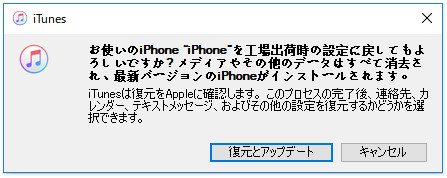
そして、iPhone パスコードの初期化が実行します。しばらく待機します。
3.専門ツールでiPhone パスコードを削除する
iPhoneのパスコードを忘れた時に、もっとも安全で効率的なロック解除のは、専門的なパスコード解除ソフトを利用して、iPhone パスコードを削除する方法です。その中に一番優れているのは、iOSパスコードロック解除ソフト「Tenorshare 4uKey」です。
Tenorshare 4uKeyは、簡単なステップでiPhoneの画面ロックを解除可能て、初心者でも安心して使えるロック解除ツールです。それに、「iPhoneを探す」がオフになっても大丈夫です。基本的に5分で初期化を済ませますので、パスコードを忘れたiPhoneのロックを解除するのに最適な選択肢とも言えます。
4uKeyを起動し、iPhoneをUSBケーブルでコンピュータに接続します。ホーム画面で[画面ロックを解除]をクリックします。
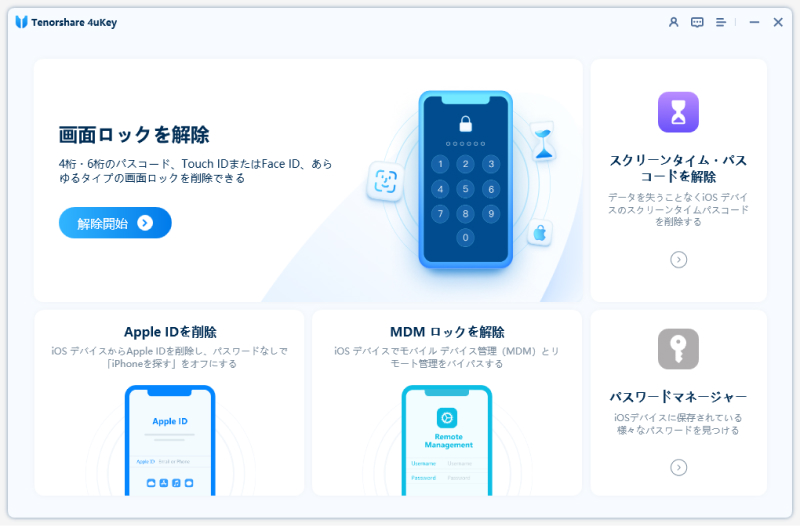
デバイスが認識されたら、[開始]をクリックしてパスコードの消去作業を始めます。

iPhoneのパスコードを解除するための最新iOSファームウェアが自動的に検出されたら、[ダウンロード]をクリックします。

そして、[解除開始]ボタンをクリックして、パスコードを解除します。

しばらくすると、iPhone パスコードが解除されます。iPhoneの中に入っていたデータ(パスコード設定も含まれ)が全て無くなったので、iPhoneをセットアップできます。

iPhoneのパスコードを忘れた場合の対処方法については、次の動画でも詳しく解説しています。
iPhoneのパスコードを忘れる前の予防対策
iPhone パスコードを定期に変更する
iPhoneのパスコードを忘れないように、定期的にパスワードを変更することをお勧めします。このように、パスコードはあまり使用しないため、忘れることはありません。
必ずiPhone バックアップを作成する
iPhoneは頻繁にデータをバックアップする必要があります。突然のシステムの不具合、またはデータの損失などの問題を発生した場合に、iCloudまたはiTunesからバックアップを復元することができます。
データ消去設定を有効にしておく
事前に[データを消去]機能を有効にすると、間違ったパスコードを10回続けて入力すると、iPhoneは自動的に初期化されます。ここでは、[データを消去]を設定する方法をご紹介します。
- iPhoneの設定から、[Face IDとパスコード]を選択します。
- パスコードを入力して、[Face IDとパスコード]画面に入ります。
画面の一番下までスクロールして、[データを消去]をオンにします。
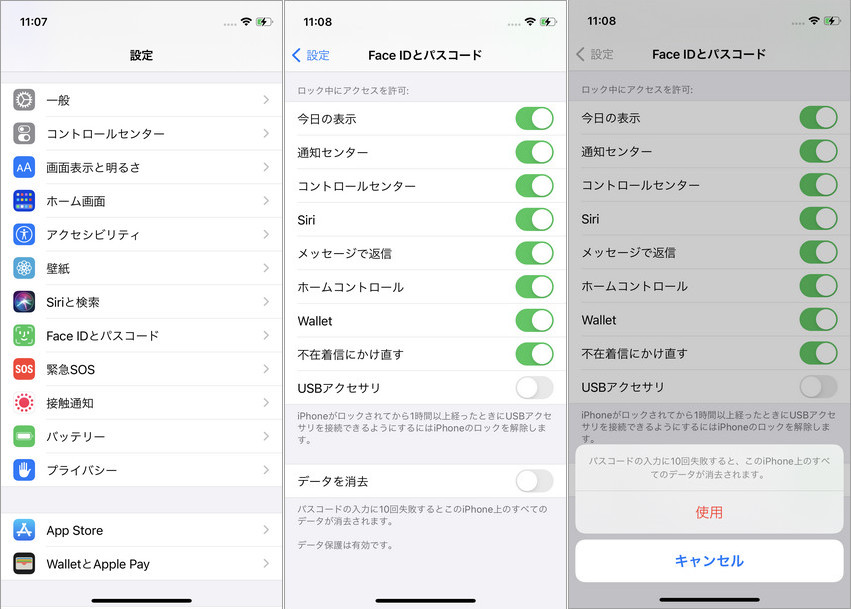
まとめ
以上は、iPhone パスコードを忘れた時に、パソコンがない場合とパソコンを使う場合に使える2種類のiPhoneパスコード解除裏技です。iPhoneパスコード解除ソフト「4uKey」を使えば修理店に頼む必要がなく、専門な知識も必要なし、自宅でも簡単にロック解除できますので、お勧めします。
もし、iPhoneパスコードを忘れたためではなく、タッチパネルの反応が悪いためにiPhoneの画面ロックを解除できない場合は、この記事【iPhoneのタッチパネルが反応しない時のロック解除方法】を参照してください。
- パスワードなしでiPhone・iPad・iPodからApple IDのロックを削除可能
- iPhone/iPadのロック画面からパスコード/Touch ID/Face IDを簡単に解除
- スクリーンタイム・パスコード・Apple ID・MDMプロファイルを速やかに削除可能
- iTunesまたはiCloudを使わずにiPhone/iPad/iPod Touchを修復
- iOS26/iPadOS 26やiPhone 17に対応








